Vtičnik je naložen, vendar ni ustvarjen noben predmet safari. Dodajanje vtičnika v Google Chrome Če zgornji koraki niso pomagali
) v razdelku "Izdelki" -> "Vtičnik brskalnika CryptoPro EDS"
Ko zaženete preneseno datoteko, vas bo sistem pozval, da povišate pravice na sistemskega skrbnika. Namestitev brez skrbniških pravic ni mogoča.



Po namestitvi obvezno znova zaženite brskalnik! Včasih (v primeru uporabe Chroma) je potreben ponovni zagon sistema, ker. zapiranje vseh oken Chroma ne razbremeni brskalnika iz RAM-a v vseh primerih.
Dodatne nastavitve za FireFox različice 52.0 in novejše
Ne pozabite namestiti vtičnika
Da bo vtičnik deloval v FireFoxu od različice 52 naprej, morate namestiti najnovejšo različico vtičnika (vsaj 2.0.12888) (glejte ) in posebno razširitev za FireFox.
Če želite namestiti razširitev, pojdite iz vašega FireFoxa na povezavo . Po prehodu boste pozvani, da namestite razširitev za FireFox - namestitev morate potrditi s klikom na Namesti (Namesti).


Ko je dodatek nameščen, je njegov zagon dovoljen šele po potrditvi uporabnika. Dodatku lahko dovolite, da se izvaja samo za trenutno spletno mesto ali trajno za vsa spletna mesta
Možnost 1: nastavitev dovoljenja za uporabo dodatka samo za trenutno spletno mesto (https://www.site)
Ko je prišlo do napake: Vtičnik je naložen, vendar predmeti niso ustvarjeni bodite pozorni na naslovno vrstico - v njej se je pojavila ikona dodatka:

Kliknite to ikono - pozvani boste, da zaženete dodatek in si za vedno zapomnite dovoljenje za zagon dodatka za to spletno mesto.
Možnost 2: nastavitev dovoljenja za uporabo dodatka za vsa spletna mesta
Odprite stran z nameščenimi dodatki FireFox

Poiščite vtičnik brskalnika CryptoPro CAdES NPAPI na seznamu dodatkov in spremenite njegov način zagona na "Always On"

Dodatne nastavitve za Opera
Odprite stran z iskanjem dodatka za namestitev:

V iskalno vrstico vnesite "CryptoPro" - najdena bo razširitev "CryptoPro Extension for CAdES Browser Plug-in". Za namestitev kliknite »Dodaj v Opera«.

Dodatne nastavitve brskalnika Yandex
Za brskalnik Yandex morate slediti postopku, podobnemu primeru Opera.
Dodatne nastavitve za Google Chrome: dovoljenje nameščenega dodatka
Če je dodatek uspešno nameščen, se bo naslednjič, ko zaženete Chrome, prikazalo sporočilo, ki vas bo pozvalo, da potrdite zagon dodatka

V tem pogovornem oknu morate omogočiti uporabo razširitve
Pravila za namestitev vtičnika CryptoPro CSP v Mozilla Firefox se razlikujejo glede na različico brskalnika - 52 in novejšo ali starejšo.
Različica Mozilla Firefox pod 52
Če želite podpisati dokumente v brskalniku Mozilla Firefox:
- Izklopite samodejne posodobitve. Če želite to narediti, pojdite na "Meni" ⇒ "Nastavitve" ⇒ "Dodatno" ⇒ "Posodobitve" (slika 1).
- Namestite različico 51.0.1 z uradnega spletnega mesta Mozilla Firefox.
Če želite namestiti vtičnik CryptoPro Browser, sledite tem korakom:
- Prenesite namestitveni program z uradne spletne strani podjetja Crypto-Pro www.cryptopro.ru/products/cades/plugin in zaženite izvršljivo datoteko.
2. V oknu za namestitev vtičnika CryptoPro Browser kliknite gumb "Da" (slika 2-a).
 riž. 2-a. Namestitev vtičnika CryptoPro Browser
riž. 2-a. Namestitev vtičnika CryptoPro Browser 3. Počakajte, da se namestitev konča (slika 2-b).
 riž. 2b. Namestitev vtičnika CryptoPro Browser
riž. 2b. Namestitev vtičnika CryptoPro Browser 4. Kliknite gumb »V redu« in ponovno zaženite internetni brskalnik (slika 2-c).
 riž. 2-in. Namestitev vtičnika CryptoPro Browser
riž. 2-in. Namestitev vtičnika CryptoPro Browser Pomembno
Po namestitvi CryptoProBrskalnik čep- vpotrebno je preveriti, ali je v brskalniku nameščen dodatek za delo z elektronskim podpisom CryptoPro EDS Browser plug-in for browsers.
5. Odprite brskalnik, pritisnite gumb "Meni brskalnika", izberite razdelek "Dodatki" (slika 3).
 riž. 3. Meni brskalnika
riž. 3. Meni brskalnika 6. Odprite zavihek "Vtičniki". Nasproti vtičnika "CryptoPro CAdES NPAPI Browser Plug-in" v spustnem meniju izberite možnost "Always enable" (slika 4).
 riž. 4. Upravljanje dodatkov
riž. 4. Upravljanje dodatkov 7. Ponovno zaženite brskalnik.
Mozilla Firefox različica 52 in novejša
Za namestitev vtičnika CryptoPro Browser sledite korakom:
- Sledite povezavi www.cryptopro.ru/products/cades/plugin , nato izberite "razširitev brskalnika" (slika 5).
 riž. 5. Spletna stran CryptoPro
riž. 5. Spletna stran CryptoPro
2. Kliknite "Dovoli" (slika 6).
 riž. 6. Zahtevajte rešitev
riž. 6. Zahtevajte rešitev
3. Kliknite "Dodaj" (slika 7).
Izberite razdelek Nastavite za delo na elektronskih trgovalnih platformah.
Možne napake
Če se med delom na ETP prikaže eno od oken z napako:
»Napaka! Knjižnice CAPICOM ni mogoče naložiti, verjetno zaradi nizkih dovoljenj na tem lokalnem računalniku."
"CAPICOM objekt ni nameščen"
»V vašem računalniku orodja za delo z EDS manjkajo ali so nepravilno konfigurirana. Obrnite se na ponudnika vašega potrdila in CIPF."
"S strežnikom za programiranje objektov ni mogoče ustvariti predmeta."
"Vaš brskalnik nima dovoljenj za uporabo objektov ActiveX."
potem morate slediti spodnjim korakom.
Kako nastaviti Internet Explorer
1. Preverite, ali uporabljate Internet Explorer. Če je vaša različica Internet Explorerja starejša od 10, potem morate zagnati 32-bitno različico (za to odprite mapo C:\Program Files (x86)\Internet Explorer in zaženite datoteko iexplore.exe).
Če uporabljate Windows 10, se prepričajte, da ne odpirate brskalnika Microsoft Edge, ki ima ikono, ki je zelo podobna Internet Explorerju.
2. Na Zaupanja vredna mesta je treba dodati naslove ETP.
- V Internet Explorerju "Orodja" - "Internetne možnosti" ("Internetne možnosti"); pojdite na zavihek "Varnost";
- izberite "Zaupanja vredna spletna mesta" ("Zaupanja vredna spletna mesta"); kliknite gumb "Vozlišča" ("Spletna mesta");
- počistite polje spodaj »Vsa spletna mesta v tem območju zahtevajo preverjanje strežnika (https:)« (ne delujejo vsi ETP prek varne povezave https://);
- v vrstico "Dodaj naslednje vozlišče v cono" vnesite naslov ETP (prek http in https);
- vstavite naslov spletne strani, za dvojno poševnico // put *. in naslov spletnega mesta. Vneseni naslov mora imeti obliko "http://*.kontur.ru/";
- kliknite gumba Dodaj in V redu.
3. Za območje »Trusted Sites« dovolite uporabo kontrolnikov Active-X.
- v Internet Explorerju "Orodja" - "Internetne možnosti"; pojdite na zavihek "Varnost"; izberite "Zaupanja vredna vozlišča"; kliknite gumb "Drugo ...";
- v razdelku »Kontrolniki in vtičniki Active-X« označite »Omogoči« za vse parametre.
4. Prenesite in namestite CAPICOM-KB931906-v2102.
5. V IE 9 in novejšem se lahko pojavijo napake, ki jih je mogoče odpraviti z uporabo načina združljivosti (pojdite na Internetne možnosti - Orodja / Možnosti pogleda združljivosti / dodajte naslov spletnega mesta).
Opomba: to so splošne nastavitve za vse ETP. Na nekaterih spletnih mestih je treba namestiti dodatne komponente (na primer brskalnik CryptoPro ES Plug-in), ki so potrebne za pravilno delovanje spletnega mesta.
Za delo z ES na OTC v brskalniku Mozilla Firefox različica 52.0 in višje:
1. Če brskalnik ni bil konfiguriran, se bo ob izvajanju operacije z ES pojavilo obvestilo. Kliknite »Prenesi razširitev«.
2. V pogovornem oknu potrdite namestitev.

3. Prikazal se bo indikator nalaganja, nato pa bo brskalnik ponudil dodajanje prenesene razširitve.

V naslovni vrstici se prikaže ikona razširitve.
Poleg razširitve v brskalniku mora biti na vašem računalniku nameščen vtičnik CryptoPro EDS Browser. Če ni nameščena, bo razširitev označena z ikono "X". Če želite prenesti vtičnik, kliknite ikono razširitve in kliknite »Namesti« v obvestilu, da vtičnik manjka. Namestitvena datoteka bo prenesena v računalnik, zaženite jo in namestite vtičnik z zaprtimi okni brskalnika.

Prisotnost razširitve v brskalniku lahko preverite v "Meni" - "Dodatki"

v zavihku "Razširitve".

Če imate nameščen brskalnik Mozilla Firefox pod različico 52.0:
1. Pri izvajanju operacije z ES se prikaže obvestilo. V zgornjem desnem kotu kliknite »Dovoli«.

Najpogostejša napaka pri delu s trgovalnim sistemom. Za odpravo te napake mora uporabnik namestiti vtičnik CryptoPro Browser in opraviti pravilne nastavitve.
Kako namestiti vtičnik CryptoPro.
- Prenesite vtičnik s spletnega mesta proizvajalca Download
- Program namestite s klikom na preneseno datoteko (najdete jo v razdelku »Prenosi«).
- Na začetku namestitve odgovorite z "Da" v oknu z vprašanjem "Install CryptoPro EDS Browser-plugin".
- Program bo začel z namestitvijo, po zaključku boste prejeli obvestilo o uspešni namestitvi vtičnika.
- Za pravilno delovanje vtičnika morate znova zagnati brskalnik.
- V prihodnje ob prehodu na obrazec za preverjanje ES (razdelek »Registracija - Pridobitev in preverjanje elektronskega podpisa http://utp.sberbank-ast.ru/Main/Util/TestDS«) in ob vstopu v osebni račun uporabnika brskalnik bo zahteval dostop do shrambe potrdil. Ko ste pozvani, kliknite »V redu«
POMEMBNO! Za pravilno delovanje vtičnika CryptPro Browser morate imeti v računalniku nameščeno korensko potrdilo overitelja potrdil. Če pri delu z USP sistem prikaže naslednje sporočilo:
»Napaka pri podpisovanju podatkov. V verigi potrdil je prišlo do notranje napake."

Namestiti morate korensko potrdilo overitelja potrdil.
Vtičnik ni na voljo v Internet Explorerju

Za odpravo napake so potrebne enake manipulacije kot pri prejšnji napaki. Poleg tega morate onemogočiti vse nestandardne dodatke:
- zaženi IE.
- vnesite »Storitev«, nato »Konfiguriraj dodatke«, »Vklopi. in izklop. nadgradnje«.
- Izberite dodatke, povezane s Skype, QIP, Mail, Yandex, Rambler, Google, Yahoo itd. in jih izklopite.
- znova zaženi IE.

Napaka pri odpiranju pomnilnika: napaka Sberbank-AST
Ta napaka se pojavi, ko sistem za shranjevanje osebnih potrdil odpove. To se zgodi, če je brskalnik v sistemu Sberbank-AST nepravilno konfiguriran. Najprej morate preveriti spletno mesto ES z Activexom, nato posodobiti to komponento. Toda glavni razlog za neuspeh je nenatančno delovanje knjižnice Capicom. Če ga želite namestiti, naredite naslednje:
- prenesite in razpakirajte arhiv s programsko opremo;
- pojdite v mapo in zaženite datoteko iz funkcije "Administrator";
- Odpre se okno čarovnika za namestitev, kliknite Naprej;
- potrdite strinjanje z Microsoftovimi licenčnimi pravili, nato Naprej;
- kliknite Prebrskaj, da namestite aplikacijo,
izberite sistemsko mapo System 32, kliknite OK in nato Next; - za začetek postopka namestitve kliknite Namesti;
- ko je postopek končan, kliknite Dokončaj.
Če je aplikacija podvojena, ker je bila morda nameščena prej, se prikaže sporočilo o napaki. Nato je možno prenesti datoteko s pripono msi z uradne Microsoftove spletne strani po prej opisani shemi. Po tem je treba Capicom registrirati. Če želite to narediti, v ukazno vrstico vnesite naslednje:
c:\windows\system32\regsvr32.exe capicom.dll
in pritisnite tipko ENTER na tipkovnici.
Postopek registracije je zaključen.
Napaka kripto ponudnika v ETP Sberbank-AST
Do te napake pride, če uporabnik ni bil akreditiran pri tem ETP. Podatke in kopije potrebnih dokumentov je treba vnesti v poseben obrazec in te podatke poslati. Odgovor bo prejet v 1-5 dneh.
Za uspešno opravljeno akreditacijo morate:
- Namestite CryptoPro (glejte razdelek "Sberbank-AST: vtičnik ni na voljo");
- Nastavite CryptoPro. Zaženite pripomoček kot skrbnik. V zavihku »Oprema« odprite »Konfiguriraj čitalnike«, nato »Dodaj«, s seznama izberite tistega, ki ga potrebujete;
- Tukaj kliknite »Nastavi vrste medijev«, nato »Dodaj« in izberite Jakarta ali Etoken.
Namestite osebni certifikat.
- Prijavite se v CryptoPro;
- V možnosti »Storitev« kliknite »Ogled potrdil v vsebniku«, nato »Prebrskaj«;
- Izberite ustrezen certifikat, možnost "Certifikat za ogled", "Lastnosti", "Namesti certifikat"


Če potrdila ne vidite
Če sistem ob prijavi s certifikatom EDS prikaže sporočilo: »To potrdilo ni povezano z uporabnikom sistema. Če želite povezati to potrdilo,
- Na tej strani vnesite svojo prijavo in vnesite osebni račun uporabnika na spletnem mestu.
- Če ob ponovnem vstopu v osebni račun sistem ne prikaže več sporočila, prikazanega na zgornji sliki, je bila povezava certifikata uspešna.
- Če sistem ob vstopu v svoj osebni račun s potrdilom EDS prek »enotne prijavne strani« ali ponovnem vstopu prek »stare prijavne strani« še vedno prikaže sporočilo, da »certifikat ni povezan z uporabnikom«, torej , povezava certifikata ni potekala samodejno in morate izpolniti vlogo za registracijo novega uporabnika.
Postopek registracije:
- na spletni strani Sberbank-AST vnesite »Udeleženci«, nato »Registracija«, v polju »Registracija uporabnika udeleženca (novo potrdilo za elektronski podpis)« kliknite »Oddaj prijavo«;
- v izbranem potrdilu se bodo nekatera polja izpolnila samodejno, ostala pa morate izpolniti ročno.
Pri ponovni registraciji si morate izmisliti novo uporabniško ime in ga vnesti z latiničnimi črkami.
Če ima izbrani certifikat skrbniško funkcijo, se podatki samodejno prenesejo. V nasprotnem primeru prek osebnega računa to stori druga oseba podjetja, ki je obdarjena s funkcijami skrbnika. Če podjetje nima takšne osebe, se vloga odda elektronsko za potrditev posodobitev: [e-pošta zaščitena]
Capicom (Capicom)
Capicom je vgrajen pripomoček za preverjanje elektronskih podpisov, pregledovanje in dešifriranje podatkov potrdil, dodajanje in brisanje potrdil. Postopek namestitve te funkcije je opisan v razdelku Sberbank-AST.
Kako posodobiti EDS pri Sberbank-AST?
Za podpisovanje dokumentov v elektronski obliki je potreben EDS ali elektronski digitalni podpis. To je pomembno zaradi zagotavljanja verodostojnosti podatkov in samega podpisa lastnika. Če je EDS zastarel, ga je treba posodobiti.
Postopek posodobitve EDS:
- ponovna akreditacija ni potrebna;
- v 5 dneh organizacija pošlje vse spremenjene podatke in dokumente (če obstajajo), hkrati pa obvesti o poteku veljavnosti starega EDS;
- pri zamenjavi EDS se registrira nov uporabnik, podatki o tem pa se vnesejo v register. Pooblaščena oseba podjetja je obveščena preko osebnega računa.
Tu so najpogostejše napake, s katerimi se srečujejo uporabniki Sberbank-AST. Upamo, da vam bodo ta priporočila pomagala, da se jim izognete v sistemu trgovanja.
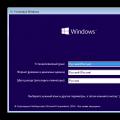 Kaj storiti, če se zunanji trdi disk ne odpre in ga je treba formatirati Ko pride do napake chkdsk ni veljaven za neobdelane pogone
Kaj storiti, če se zunanji trdi disk ne odpre in ga je treba formatirati Ko pride do napake chkdsk ni veljaven za neobdelane pogone Odpravljanje napake »Vtičnika ni bilo mogoče naložiti
Odpravljanje napake »Vtičnika ni bilo mogoče naložiti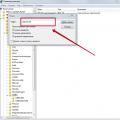 Namestitev Capicom v računalnik Ročna namestitev Capicom v Windows XP
Namestitev Capicom v računalnik Ročna namestitev Capicom v Windows XP